Любой документ в компании проходит ряд стадий, которые называются жизненным циклом. Сначала документы создаются, затем отправляются на согласование, дорабатываются, утверждаются, выполняют свою основную функцию и попадают в архив. Некоторые стадии документ проходит лишь один раз, другие могут повторятся.
В предыдущей статье мы описали, как при помощи маршрута автоматизировать прохождение документа по каждому этапу жизненного цикла. Если добавить в маршрут статусы, то получится удобный инструмент контроля. Проходя через каждый новый этап, документ приобретает новый статус, а вы всегда остаётесь в курсе, на каком шаге обработки он находится в данный момент.
Создать статусы
Настройка осуществляется в несколько этапов. Рассмотрим всю последовательность шагов на примере маршрута согласования счёта. Для начала нужно добавить статусы документа, например, На согласовании, На оплате, Отклонен, Оплачен.
Откройте схему маршрута согласования. Для этого на странице приложения Счет нажмите значок шестерёнки рядом с названием и выберите пункт Бизнес-процессы.
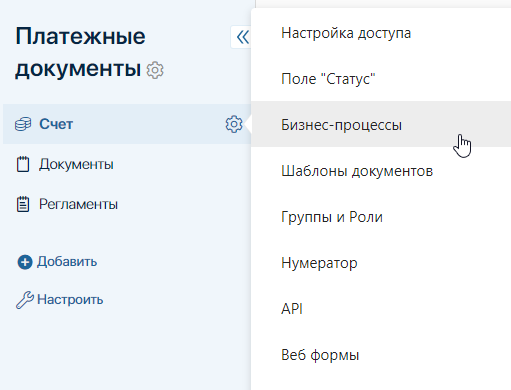
Перейдите в дизайнер процессов на вкладку Статусы. Поставьте флажок напротив пункта Добавить поле «Статус», а затем введите названия статусов. Не забудьте указать, какой статус является финальным, и определите, нужно ли его скрыть с канбан-доски.
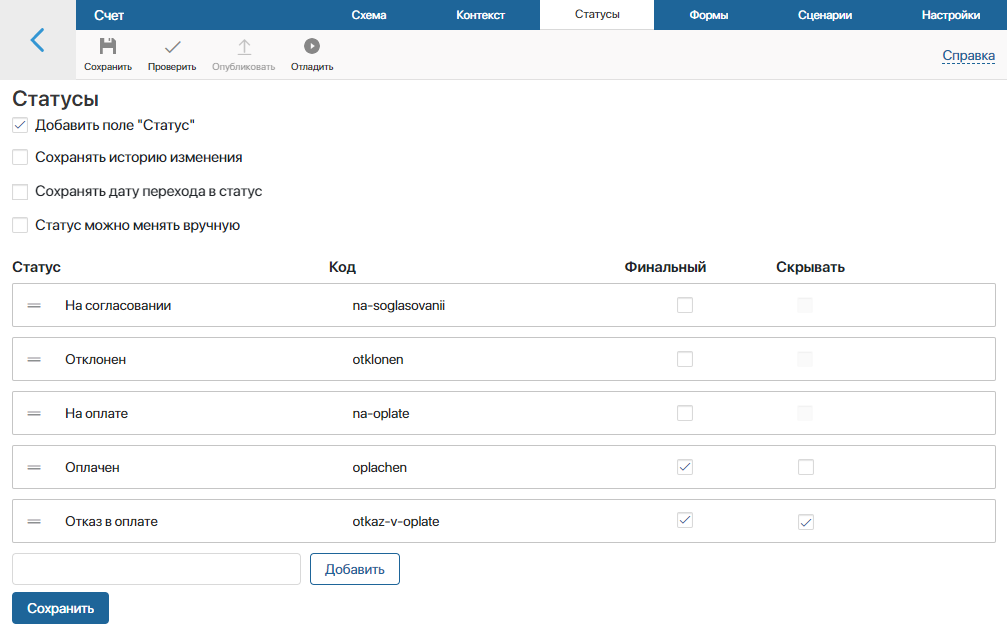
Добавить статусы в маршрут
Вернитесь к схеме маршрута. На панели инструментов справа откройте вкладку Системные элементы, а затем перетащите блок Управление статусом на схему.
Размещайте блоки в той части маршрута, где документ переходит с одного этапа жизненного цикла на другой и изменяет свой статус.
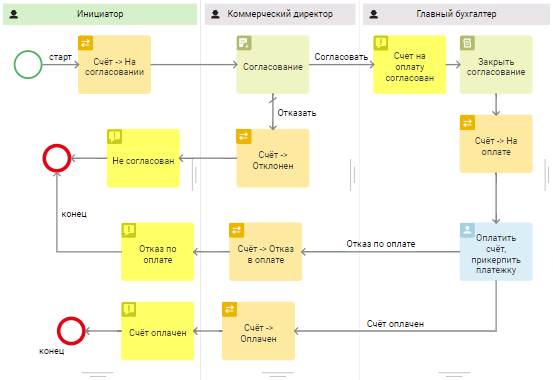
Откройте окно настроек статуса, для этого дважды нажмите на элемент на схеме.
В настройках в выпадающем списке установите свой статус для каждого этапа. 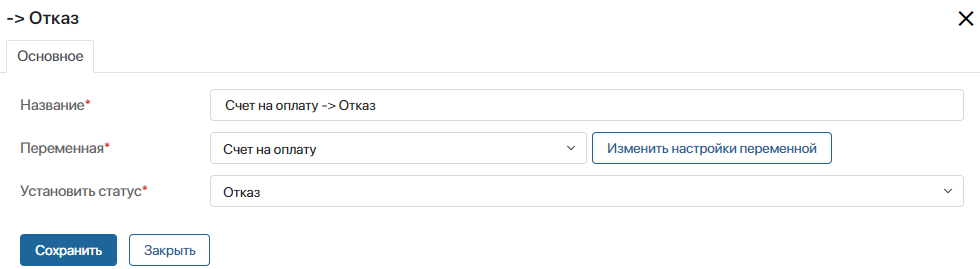
Сохраните и опубликуйте процесс. Теперь статусы будут изменяться автоматически, по мере того, как документ движется по маршруту.
Настроить канбан-доску
Наглядно все этапы жизненного цикла отображаются на канбан-доске. Она появится на странице приложения, сразу после того, как вы добавите статусы и опубликуете обновленный маршрут.
Каждая колонка доски соответствует определенному статусу документа. У колонок с финальным статусом цвет фона отличается. Документ автоматически перемещается по доске слева направо, и вы легко можете отследить, на каком этапе жизненного цикла он находится.
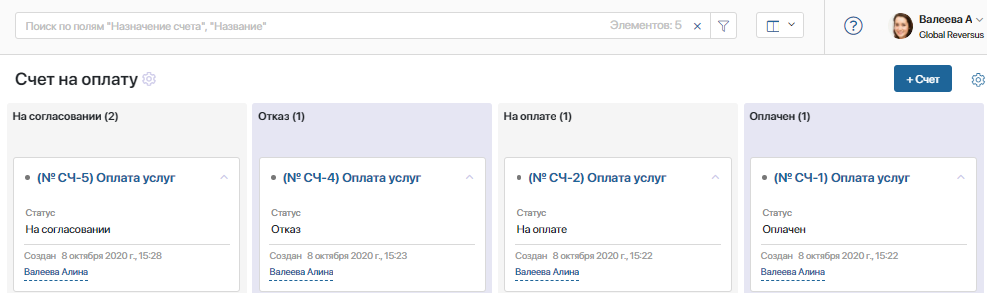
Карточки элементов на доске можно отображать развёрнутыми, чтобы просматривать текущие задачи. Для этого в правом верхнем углу, рядом с кнопкой +Счет нажмите значок шестерёнки и в меню выберите пункт Настройка доски. В открывшемся окне включите опции Показывать задачи и Разворачивать карточку.